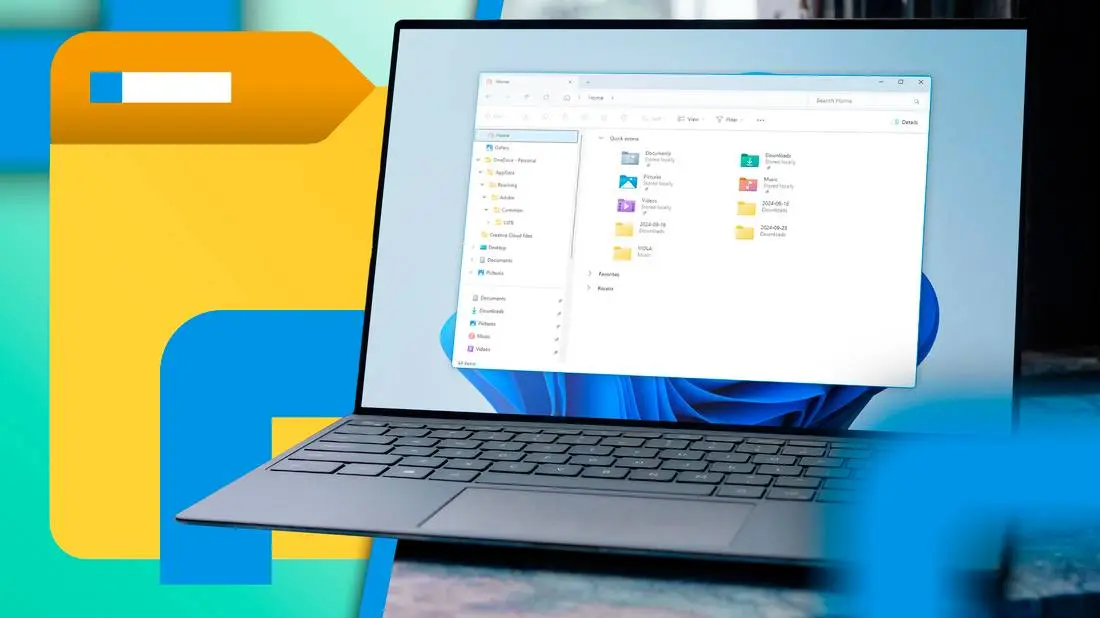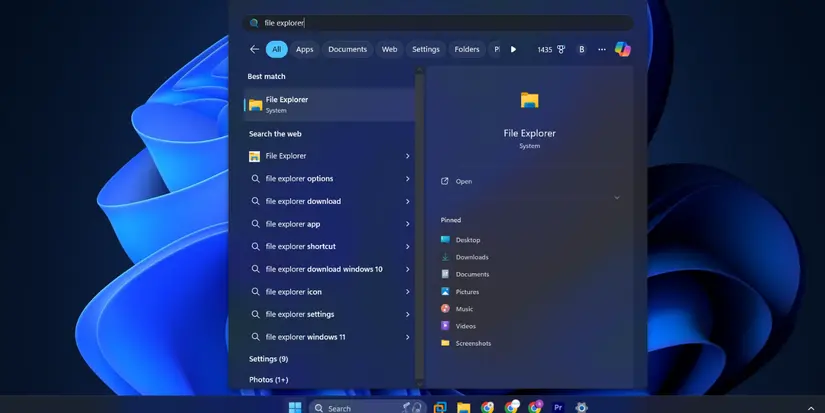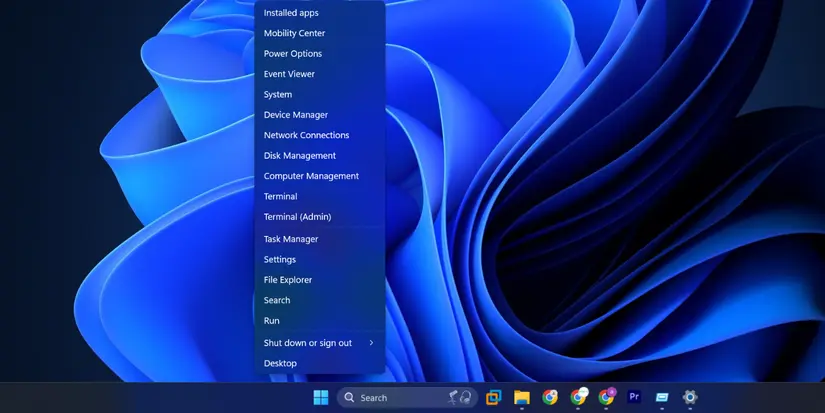فایل اکسپلورر ویندوز یا همون برنامه مدیریت فایل، یکی از مهمترین برنامه ها هست که با چند روش مختلف میشه اجراش کرد. البته دقت کنید که اسم فایل اکسپلورر تو ویندوزای جدید تغییر کرده جوری که بعضی از کاربرای مبتدی فکر میکنن که دانلود فایل اکسپلورر ویندوز 10 و ویندوز 11 ضروریه. در ویندوزهای جدید Windows Explorer اسمی هست که برای فایل اکسپلورر انتخاب شده.
اما ویندوز اکسپلورر کجاست و چطور اجراش کنیم؟ خب میتونید با کلید میانبر یا با کلیک روی آیکون فولدر روی تسک بار و چند روش دیگه، برنامه مدیریت فایل ویندوز رو اجرا کنید. برای بستن ویندوز اکسپلورر و ریستارت کردن اون هم میشه از تاسک منیجر استفاده کرد. در ادامه چند روش باز کردن ویندوز اکسپلورر رو توضیح میدیم.
فایل اکسپلورر در ویندوز 7 و ویندوز اکسپلورر در ویندوز 10 و 11
اگه Task Manager ویندوز رو با نگه داشتن کلید Ctrl و Shift و زدن کلید Esc اجرا کنید و به تب پردازش ها برید، اسم برنامه ها و فایلهای exe که در حال حاضر اجرا شده رو میبینید. اگه فایل اکسپلورر باز باشه هم اسم برنامه مدیریت فایل رو در تاسک منیجر میبینید. تو ویندوزای قدیمی مثل ویندوز 7، فایل مربوط به برنامه مدیریت فایل ویندوز، File Explorer بوده اما در حال حاضر که بیشتر افراد ویندوز 10 و ویندوز 11 استفاده میکنن، اگه تاسک منیجر رو چک کنید، با Windows Explorer روبرو میشید. خب حالا ویندوز اکسپلورر چیست و با فایل اکسپلورر چه فرقی داره؟
جواب اینه که ویندوز اکسپلورر تقریباً همون برنامه مدیریت فایل قدیمی هست و پیشرفته تر شده. اگر پردازش مربوط به Windows Explorer بسته بشه یا ریستارت بشه، متوجه میشید که تسک بار یا همون نوار پایین صفحه هم ناپدید میشه و دوباره ظاهر میشه. بنابراین Windows Explorer فقط مخصوص فعالیت برنامه مدیریت فایل نیست و یه بخشای دیگه از رابط کاربری ویندوز رو کنترل میکنه.
زمانی که تو سیستم ویندوزی تسک بار درست کار نمیکنه، مثلاً فایل های روی هارد و فلش درایو و غیره درست نشون داده نمیشه، یا فرضاً دنبال راهی برای حل مشکل باز نشدن فایل اکسپلورر در ویندوز 11 و ویندوز 10 هستید، میتونید پردازش مربوط به Windows Explorer رو ریستارت کنید. کافیه تاسک منیجر رو باز کنید و روی Windows Explorer راست کلیک کنید و Restart رو انتخاب کنید.
استفاده از اکسپلورر در ویندوز 10 و ویندوز 11 با کلید میانبر کیبورد
خب اولین و سریع ترین راه برای اینکه ویندوز اکسپلورر رو اجرا کنیم چی هست؟ استفاده از کلید میانبر. کافیه کلید Win یا همون کلیدی از کیبورد که لوگوی ویندوز داره و نزدیک کلید Alt یا Space هست رو بگیرید و E رو فشار بدید.
بیشتر کاربرای مبتدی با موس کار میکنن و عادت دارن که روی آیکون برنامه ها کلیک یا دبل کلیک کنن اما اگر آیکون ویندوز اکسپلورر روی تسک بار یا روی دستاپ نباشه، چگونه ویندوز اکسپلورر را فعال کنیم؟ خب میشه تو منوی استارت سرچ کرد یا دستور باز شدن فایل اکسپلورر رو در cmd اجرا کرد ولی اینا روشای طولانی تری هست. کلید میانبر سریع ترین روش برای باز کردن اون هست.
بنابراین عادت کنید که ویندوز اکسپلورر رو با کلید میانبر Win + E باز کنید.
جستجو کردن File Explorer در منوی استارت
اگه آیکون ویندوز اکسپلورر روی تسک بار نیست و پاک شده و براتون سواله که حالا ویندوز اکسپلورر در ویندوز 11 کجاست؟ میتونید منوی استارت رو باز کنید و عبارت Windows Explorer یا File Explorer رو سرچ کنید. در هر دو حالت، چیزی که در صدر نتایج میبینید، File Explorer هست. با زدن Enter، اولین نتیجه باز میشه، البته میتونید روی اولین نتیجه کلیک هم بکنید.
Another easy way to launch a File Explorer window with a single click is from the Windows taskbar. You should see it in the taskbar by default. If not, you can access it from the Start menu.
You'll find the File Explorer icon by default in the Pinned section of the Start menu. You can click the app icon to open a new File Explorer window. Or, you can right-click it and choose Pin to taskbar for easier access.
If you don't find the icon in the Start menu, you can access File Explorer by simply typing File Explorer in the search bar and clicking the first result.
روش اضافه کردن فایل اکسپلورر روی تسک بار
در مورد سرچ کردن ویندوز اکسپلورر و اجرا کردن اون با کلید میانبر توضیح دادیم. روش سوم برای اجرا اینه که روی آیکون مدیریت فایل که به شکل فولدر هست و در تسک بار قرار داره کلیک کنید. اما اگر آیکون فایل اکسپلورر روی تسک بار نباشه، چطور باید اون رو به تسک بار اضافه کرد؟
زمانی که با هر روش دلخواهی فایل اکسپلورر رو اجرا کردید، آیکون اون روی تسک بار یا همون نوار پایین صفحه میاد. روی این آیکون کلیک راست کنید و Pin to taskbar رو انتخاب کنید. بعد از بستن ویندوز اکسپلورر آیکون برنامه که رو تسک بار Pin یا سنجاق شده، غیب نمیشه و هر وقت لازم باشه میتونید با یک بار کلیک کردن، ویندوز اکسپلورر رو اجرا کنید.
باز کردن فایل اکسپلورر ویندوز 11 و 10 با کلیک راست روی آیکون ویندوز
منوی استارت یه آیکون به شکل لوگوی ویندوز داره که همیشه روی تسک بار هست. خیلی از کاربرای مبتدی نمیدونن که اگه روی این آیکون کلیک راست کنن، یه منو با چندین گزینه خیلی مفید و کاربردی باز میشه. این منو رو میتونید با کلید میانبر Win + X هم باز کنید.
در هر صورت با یکی از دو روشی که گفتیم، منوی کلیک راست روی آیکون ویندوز رو باز کنید. فایل اکسپلورر یکی از گزینه های این منو هست!
شاید میپرسید که روی آیکون ویندوز در تسک بار کلیک راست کردم اما ویندوز اکسپلورر در ویندوز 10 کجاست؟ خب همون طور که در تصویر فوق میبینید، از عبارت Windows Explorer استفاده نشده و به جاش File Explorer دیده میشه. همون طور که در ابتدای مقاله گفتیم، File Explorer معادل Windows Explorer هست. البته امیدواریم که مایکروسافت این دو عبارت رو یکی کنه.
سادهگو